工具/原料:
系统版本:win10
品牌型号:联想(Lenovo)天逸510S
方法/步骤:
U盘显示未被格式化的原因
一种原因是U盘存在逻辑错误,二是U盘出现物理性损坏(存储芯片,主控芯片或者电路板)。如果是物理性的损坏,个人是无法解决的,可以找专业维修人员处理或者找售后处理。如果是逻辑性的故障或者错误,可按下面方法尝试修复。
u盘显示未被格式化解决方法
1、首先按下快捷键“win+r”打开运行,输入cdm。
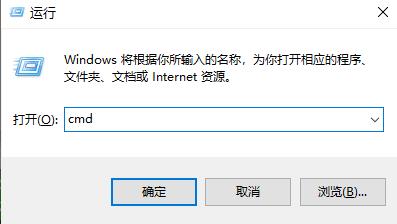
2、然后输入:hkdsk x:/f,x表示你的磁盘,如果你是c盘就改成c。
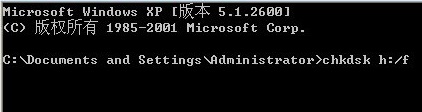
3、然后等待一段时间进行操作。
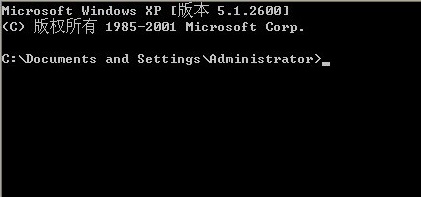
4、最后就可以修复成功了,

总结:以上就是u盘显示未被格式化解决方法的全部内容,望能这篇u盘显示未被格式化解决方法可以帮助大家解决问题。
Copyright ©2018-2023 www.958358.com 粤ICP备19111771号-7 增值电信业务经营许可证 粤B2-20231006